Photoshop2022导入的图片想要添加火焰特效,我们可以再自带的滤镜中添加火焰效果,在图层建立工作路径,选择滤镜中的渲染选项下的“火焰”即可,详细请看下文介绍。
建立工作路径
用裁剪工具在图层需要添加“火焰”的地方添加工作路径;
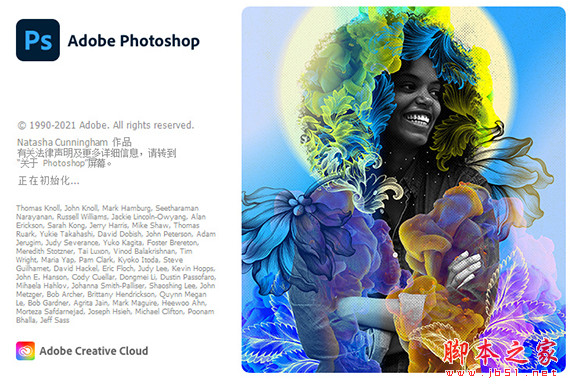
Adobe Photoshop 2022 v23.5.3.848 ACR16.0 中文一键安装破解版(附使用教程) X64
- 类型:图像处理
- 大小:2.6GB
- 语言:简体中文
- 时间:2023-07-27
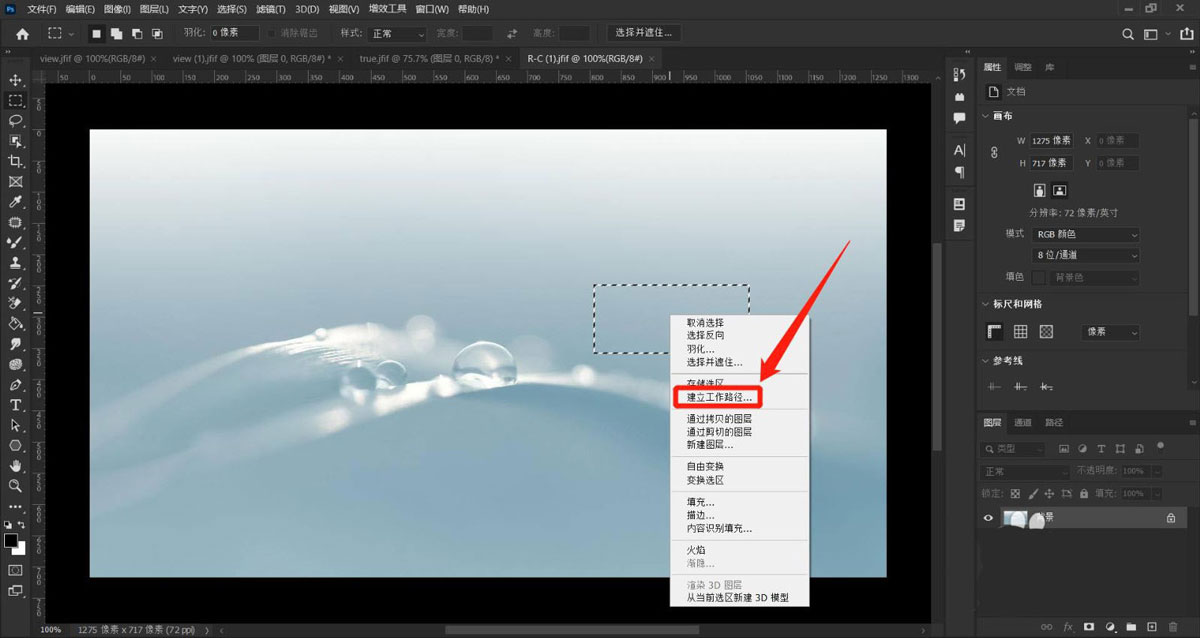
选择特效
在滤镜菜单栏的“渲染”选项下点击“火焰”按钮;
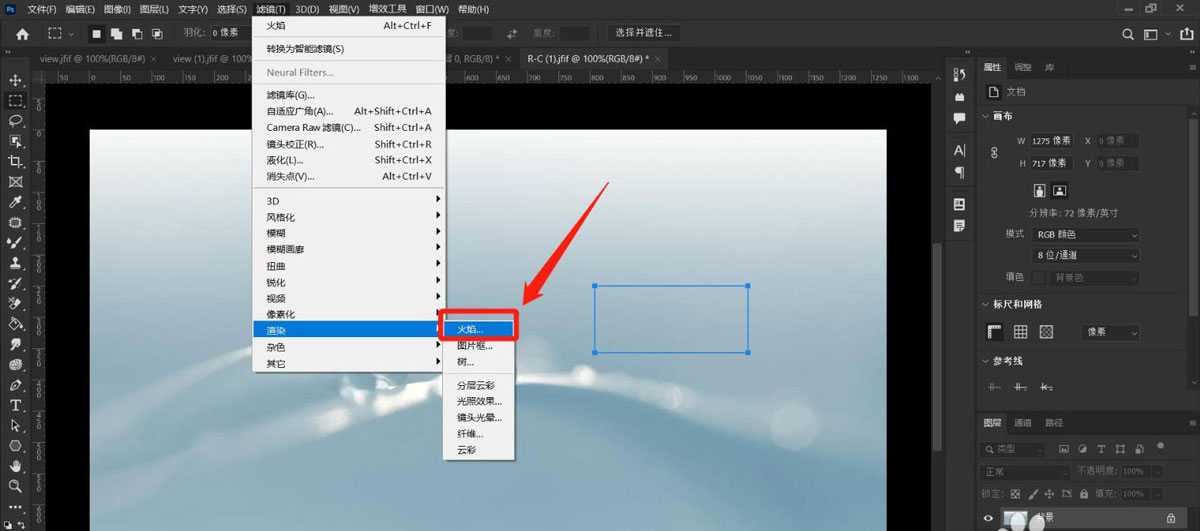
调整“火焰”参数
在打开的参数面板调整“火焰”特效的参数;
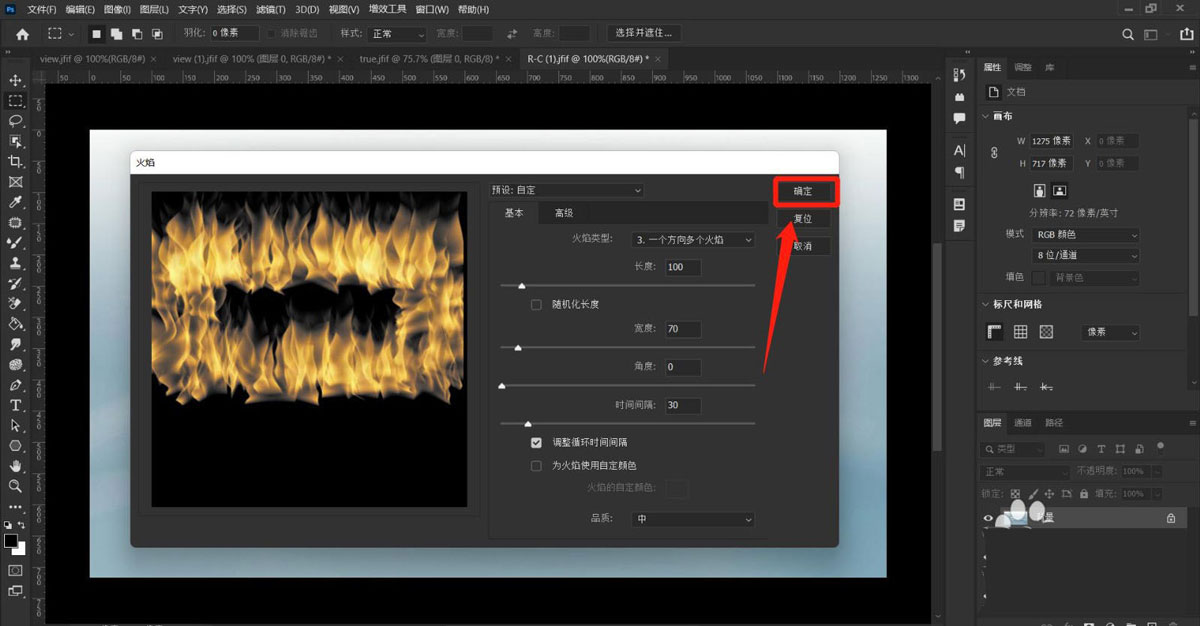
保存确定
点击右上角确定即可;
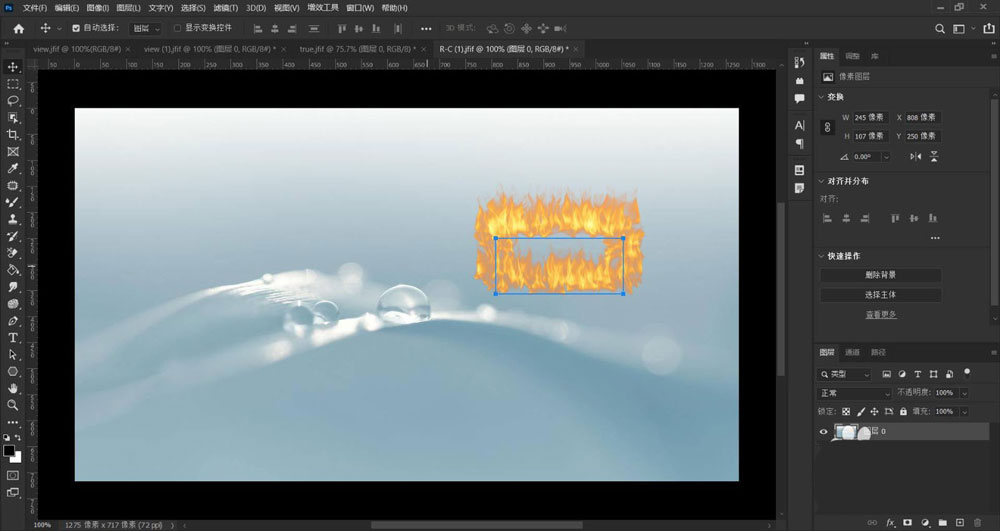
以上就是PS添加火焰效果的技巧,希望大家喜欢,请继续关注115PPT。
相关推荐:
PS2022风景混合器滤镜在哪? PS2022新版滤镜的使用方法
PS2022神经滤镜无法下载怎么办? ps滤镜不能下载的解决办法
PS2022色彩转移神经滤镜怎么用? PS色彩转移神经滤镜调色的技巧
注意事项:
不要在微信、知乎、QQ、内置浏览器下载、请用手机浏览器下载! 如果您是手机用户,请移步电脑端下载!
1、文稿PPT,仅供学习参考,请在下载后24小时删除。
2、如果资源涉及你的合法权益,第一时间删除。
3、如果字体显示不正常,>>>请在右侧顶部字体安装字体<<<
115PPT网 » PS2022怎么快速制作火焰特效? PS添加火焰效果的技巧
不要在微信、知乎、QQ、内置浏览器下载、请用手机浏览器下载! 如果您是手机用户,请移步电脑端下载!
1、文稿PPT,仅供学习参考,请在下载后24小时删除。
2、如果资源涉及你的合法权益,第一时间删除。
3、如果字体显示不正常,>>>请在右侧顶部字体安装字体<<<
115PPT网 » PS2022怎么快速制作火焰特效? PS添加火焰效果的技巧




